【动画演示软件】Focusky演示小技巧:分屏视图
Focusky新版3.6.12发布!新增多种动画,加入变声处理等功能

Focusky新版3.6.12发布!新增多种动画,加入变声处理等功能更新啦!Focusky 3.6.12 发布啦!
新版本进一步提升了性能及稳定性,添加了更多动画、更多图表,声音加入变声处理,完善了图形绘制等等,详细如下:
新增功能
1. 添加自由曲线虚线、双箭头虚线绘制功能
2. 增加多种动画
(1)倒计时动画
(2)经典LOGO 动画
(3)酷炫色彩动画
(4)自由落体动画
(5)卷纸拉开动画
(6)飞跃进场动画
(7)边框强调
(8)彩色气泡
(9)枫叶飘落
(10)烟花动画
(11)心型动画
(12)旧电视屏幕动画
(13)雪花飘落
(14)下雨动画
3. 加入声音的变音处理(VIP)
4. 新加入5种商业图表(VIP)
5. 支持在演示过程中支持播放在线MP4或其他格式视频
6. 可以自由设定帧的比例
修复BUG
1. 修复一些SVG工程卡死现象
2. 修复一些EXE卡死的项目工程BUG
3. 修正加了前景设置,输出的EXE文件视频、音频和超链接是打不开的
4. 修正外观形状里面加上圆形,圆形是最常用的了
5. 修正备注内容比较多的时候,分屏播放备注栏内容无法全部显示
6. 修正在生成exe文件后,不能够通过鼠标点击画布进行下一步,而且视频和音都不能够通过鼠标点击进行播放
7. 修正画直线不正,按SHIFT、CTRL 不能画平行直线或是垂直线
8. 其它一些小BUG
下载地址(需电脑下载):
/download/
Focusky团队感谢大家一如既往的支持, 我们也会一直广泛听取大家的意见,不断改进产品,让Focusky更好的为各位服务!。
如何设置ppt分屏显示
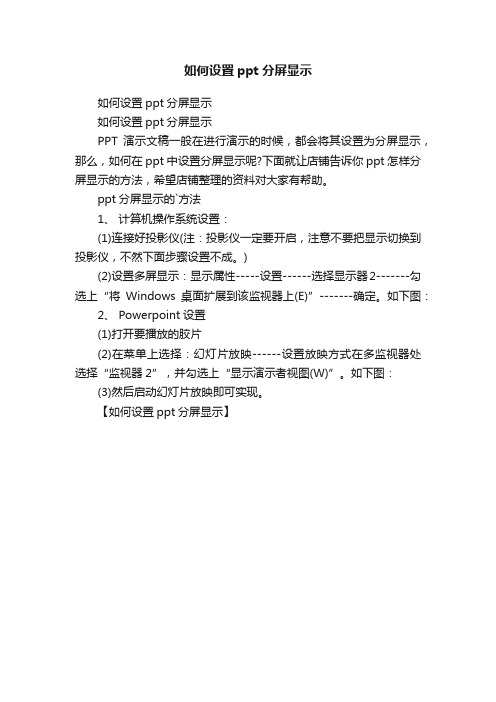
如何设置ppt分屏显示
如何设置ppt分屏显示
如何设置ppt分屏显示
PPT演示文稿一般在进行演示的时候,都会将其设置为分屏显示,那么,如何在ppt中设置分屏显示呢?下面就让店铺告诉你 ppt怎样分屏显示的方法,希望店铺整理的资料对大家有帮助。
ppt分屏显示的`方法
1、计算机操作系统设置:
(1)连接好投影仪(注:投影仪一定要开启,注意不要把显示切换到投影仪,不然下面步骤设置不成。
)
(2)设置多屏显示:显示属性-----设置------选择显示器2-------勾选上“将Windows桌面扩展到该监视器上(E)”-------确定。
如下图:
2、 Powerpoint设置
(1)打开要播放的胶片
(2)在菜单上选择:幻灯片放映------设置放映方式在多监视器处选择“监视器2”,并勾选上“显示演示者视图(W)”。
如下图:
(3)然后启动幻灯片放映即可实现。
【如何设置ppt分屏显示】。
Focusky 使用教程

第一步:下载软件(从xp到win10都支持,也支持mac系统)/第二步:安装软件(按照提示,一步步安装即可,完成后会弹出来一个教程对话框)第三步:注册(关掉第二步的对话框后,点击一个模版应用就会出现登陆对话框,第一次安装没有注册过,点击下方的“还没注册?”然后输入邮箱、输入两次密码,邀请码的填写邀请码,没有的略过,然后点击注册,此时会发一封验证邮件到刚刚注册的邮箱里,到邮箱里点击链结验证即可)第四步:到软件里登陆。
第五步:此时免费版的功能就可以开始使用了,付费版的对比——个人版VS教育版(百度到的文字)教育版对比个人版有哪些升级:1、除拥有全部个人板模板以外增加了教育级模板(数量200+)2、HD视频输出提升至720HD(16:9)3、演示文档云存储服务增加到50Mb/个(总空间30GB)4、允许添加手绘动画的数量增加到20个5、支持手机APP演示√6、内置动画人物角色扩充到300+7、内置动画路径自定义增加到30+8、内置专业音效超过5000+9、Focusky社区模板资源可下载积分点数增加到100010、3D背景模板增加到20+11、镜头字幕及配音由每个镜头最多加入3个字幕及配音增加到10个字幕及配音12、内置元素动画数量由100+增加到150+当然还有一些其它版本。
各版本具体区别给大家一个链接自己看:/buy/第六步:开始使用,熟悉一下界面(在菜单栏的帮助菜单里也可以调出该界面)1.点击这里添加路径2.点击这里修改标题3.点击这里关闭当前工程,并返回到模版选择界面4.新建一个可以同时编辑的窗口5.点击这里修改展示的背景6.点击这里添加动画7.发布按钮,可以选择6种不同的文件形式(一般选择第二各windows应用程序,生成一个exe文件,在windows系统的电脑上点击可以直接运行;苹果电脑可以选择下方的MAC APP)。
8.遇到不懂的问题可以点击论坛(论坛需要注册,软件账号无法登陆,可以用qq授权登陆,),到论坛里搜索,提问,交流(后两项需要用Focusky账号登录一下,然后就可以在帖子里交流了)9.设置显示比例,适应不同的屏幕10.点击这里把当前视图加入到路径中11.属性面板显示物体的属性信息12.工具栏,快速添加物体到画布中13.内容布局工作,快速减轻您的工作量14.新增的图层工具,可以快速管理认识您的内容,可以隐藏与显示物体,可以给物体加上您自己的标识15.点击这里解锁所有被锁定的物体16.编辑路径按钮,通过该按钮可以很方便的添加,插入路径17.通过该按钮查看路径属性,并可以更改该路径的播放时间通过以上步骤初步认识了该软件,下面通过制作课件《我们的生命周期》为例介绍使用该软件。
【比ppt更好的演示软件】Focusky如何设置内容全屏显示

【比ppt更好的演示软件】Focusky如何设置内容全屏显示
如何设置内容全屏显示?
问题:
添加了一张背景图片,可预览的时候总会有白边,如何将背景图片设置成全屏显示?
首先,要使路径比例跟电脑的显示屏比例一致,否则作品播放时会出现填充屏幕不完整的情况,也就是露出路径边框外的内容。
故在设计内容前,可根据电脑显示屏的比例来选择合适的显示比例。
如图1.
【▲图1】
其次,路径框要放在图片范围内,即路径框要小于图片,这样就能实现所见即所得了。
【▲图2】
温馨提示:如果最后输出的是视频,那么帧的比例应和视频的分辨率一致。
360p: 480×360(4:3);
480p: 640×480(4:3);
XGA HD:1024×768(4:3);
720 HD:1280×720(16:9);
1080 HD:1920×1080(16:9)。
电脑怎么制作ppt步骤 电脑制作ppt全过程
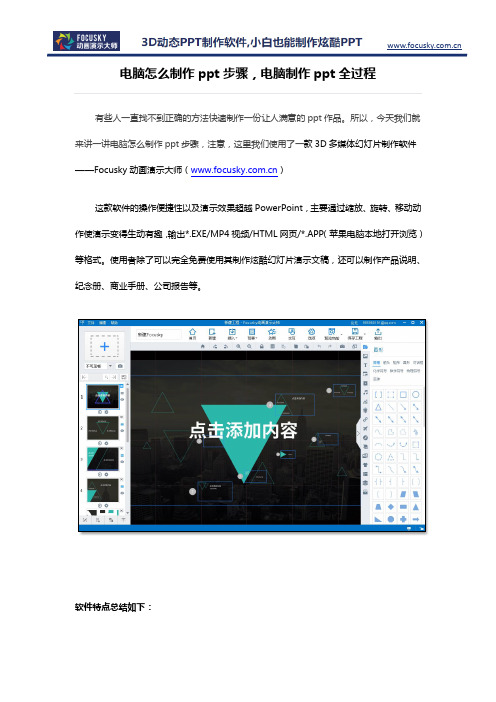
电脑怎么制作ppt步骤,电脑制作ppt全过程有些人一直找不到正确的方法快速制作一份让人满意的ppt作品。
所以,今天我们就来讲一讲电脑怎么制作ppt步骤,注意,这里我们使用了一款3D多媒体幻灯片制作软件1.无限的想象+无限的画布把脑中天马行空的想象化作图片、视频、文字等内容,以逻辑为引导,让您那创意无限的想法与观点在无边际的画布中生动演绎出来。
在画布上滚动鼠标轻松实现局部放大与缩小,局部放大,纵观全局就是如此简单,而且无限放大矢量元素也不模糊。
2.思维导图式的体验,从整体到局部轻松创建思维导图风格的动态PPT幻灯片,以逻辑思维组织内容,从整体到局部,让观众跟随您的思维方式理解、思考。
3.1000+在线模板多种精美在线主题模板,覆盖教育、商务汇报、节日、计划、产品介绍、商演等多个领域, 轻松点击便可获得,再直接替换成自己的内容,就可快速做出精美好看的PPT幻灯片演示。
4.分屏演示功能此功能用于PPT在投影仪中的展示。
准备PPT时,演示者可以加入备注信息以方便自己向观众讲解。
演示时,演示者可以看到视图以及备注的信息,而这些观众在投影幕上是看不到的,大大方便了演示者在整个演示中的操作。
5.内嵌3D幻灯片内嵌3D幻灯片高级组件,操作简单,多种3D图片幻灯片样式可选,还可自定义、预览播放设置等,再辅以文字,音乐等内容,便可轻松制作出一个图文并茂的高质量PPT演示文稿。
6.50+ 自定义动作路径50+的动作路径特效,使物体对象沿着预设路径移动,让幻灯片演示的图片、视频、图形等内容动起来,还能发挥您的想象力,自定义更酷炫的动作路径,轻轻松松便可让PPT 演示文稿充满互动与趣味。
2.5种方式创建动态PPT(1)点击在线模板快速创建,直接替换您的内容即可;(2)导入PPT文件新建项目;(3)从输出后的文件新建工程;(4)添加图片,用图片创建动态PPT演示;(5)创建文字云项目。
动态PPT制作软件个好动态PPT用什么软件做

动态PPT制作软件哪个好,动态PPT用什么软件做在平常的工作和学习中咱们都会接触到幻灯片,精心设计的幻灯片能有效地加深他人对您的印象,快速地了解您的能力。
而动态的PPT幻灯片支持多媒体、生动的动画特效、图文并茂等特点,更能让表达的内容形象具体。
咱们都明白PowerPoint能够制作幻灯片,但其实不只PowerPoint这一种,那么还有哪些好用的幻灯片制作软件呢Focusky()诞生于2021年,是国内的闻名3D动态多媒体幻灯片演示制作软件,颠覆了传统的PowerPoint的演示方式。
Focusky将所有的内容都铺放在一张庞大的虚拟画布上,通过一个3D镜头对内容进行聚焦缩放、移动、旋转来突出和强调。
您能够为所欲为的在画布上勾画出充满丰硕想象力的视觉元素和载体,充分挖掘左右脑并用的最大潜力,为观众带来一场全新的动态PPT视觉演示体验。
+在线模板多种精美在线主题模板,覆盖教育、商务汇报、节日、打算、产品介绍、商演等多个领域, 轻松点击即可取得,再直代替换成自己的内容,就可快速做出好看动感的PPT幻灯片演示。
4.分屏演示功能此功能用于PPT在投影仪中的展现。
预备PPT时,演示者能够加入备注信息以方便自己向观众讲解。
演示时,演示者能够看到视图和备注的信息,而这些观众在投影幕上是看不到的,大大方便了演示者在整个演示中的操作。
5.内嵌3D幻灯片内嵌3D幻灯片高级组件,操作简单,多种3D图片幻灯片样式可选,还可自概念、预览播放设置等,再辅以文字,音乐等内容,即可轻松制作出一个图文并茂的动态PPT演示文稿。
+ 自概念动作途径登录Focusky动画演示大师官网免费下载软件,注册登录您的账号,打开软件。
种方式创建动态PPT(1)点击在线模板快速创建,直代替换您的内容即可;(2)导入PPT文件新建项目;(3)从输出后的文件新建工程;(4)添加图片,用图片创建动态PPT演示;(5)创建文字云项目。
【ppt幻灯片制作】如何在触摸屏一体机上播放focusky演示文稿
如何在触摸屏一体机上播放focusky演示文稿?问题:我们企业为客人提供触摸屏一体机阅读我们的产品信息,请问可以实现在触摸屏一体机上播放Foc usky演示文档吗?当然可以。
使用Focus ky多媒体演示制作大师,您不仅可以制造出炫目夺人的幻灯片演示文稿,还可以使其在您的触摸屏一体机上播放。
由Focusk y制作出来的多媒体演示文稿可以让客人手动触摸一张一张地观看演示文稿页面,也可以制作出自动播放模式,全程流畅阅读演示内容。
下面将展示如何实现在触摸屏一体机上播放focusk y。
步骤如下:1.在工具栏中找到“选项”项目,点击进入后再选择“展示设置”一项,然后再选择“显示开始按钮”。
客人就可以触碰开始按钮(也就是播放按钮),进入演示文稿阅读模式。
【▲图1】2.选择“自动播放”选项,focusky演示文稿就会自动在触摸屏一体机上播放。
如果需要演示文稿不断播放,选择“循环自动播放”,并设置默认路径播放时间,同时可以自定义路径的播放时间。
包括所有路径和某个特定路径。
填上希望播放的路径时间,演示文稿便会按这个时间节奏无限自动播放幻灯片。
【▲图2】注: “所有路径时间设置”是表示应用于当前项目的,“默认路径播放时间”则是可以应用于所有项目。
3.设置循环播放背景音乐。
为了让客人更加享受阅读体验,您可以选择“循环播放背景音乐”一项,添加背景音乐。
同时选择“显示底部进度条”,方便您的客人清楚演示文稿的播放进度。
预览选择“进度条颜色”和“进度条背景颜色”使其更显眼和好看。
【▲图3】4.制作好多媒体演示文稿后,发布输出文件——这里可以发布网页(.html)格式或者视频格式。
【▲图4】3.把这本带有自动播放功能的html格式或者mp4视频格式的多媒体演示文稿放到您的触摸屏一体机上,打开即可自动循环播放了(如果是触摸屏一体机是windows系统还可以输出EXE格式来播放)。
【3D动画演示】如何在手机、平板上打开Focusky作品?
【3D动画演示】如何在手机、平板上打开Focusky作品?
想随时随地打开自己的Focusky作品?想在自己的手机、平板电脑上播放?这些都可以在Focusky中轻松实现。
下面介绍三种方法:
方法一:输出到云。
此法教程可见“输出到云”其实就是将作品上传到Focusky的云服务器,输出后可以得到作品链接及二维码,扫一扫二维码就可以在移动设备上快速打开作品。
方法二:输出为视频并上传到视频网站。
将视频文件上传到视频网站,如优酷、爱奇艺,就可以得到视频链接了。
方法三:输出为HTML5网页并上传到服务器。
如果自己有服务器,可以选择输出为HTML5文件,然后上传得到链接。
Focusky演示大师完整教程
微课制作软件之一Focusky介绍
微课制作软件之一Focusky介绍傻瓜式动画宣传视频制作软件、幻灯片演示文稿制作软件,基本1小时就能学会。
它的编辑模式类似于PPT,适合制作产品宣传广告片、动画宣传片视频、微课、幻灯片演示文稿、纪念册、公司报告等。
一次制作即可输出视频、*.EXE、网页、*.APP(苹果电脑本地浏览格式)等格式。
作为幻灯片演示文稿制作软件,Focusky的操作便捷性以及演示效果远远超越了PPT,它主要通过缩放、旋转、移动动作使演示变得生动有趣。
传统PPT 单线条时序,只是一张接一张切换播放,而Focusky打破常规,采用整体到局部的的演示方式,以路线的呈现方式,模仿视频的转场特效,加入生动的3D镜头缩放、旋转和平移特效,像一部3D动画演示电影,给听众视觉带来强烈冲击力。
而作为动画宣传视频制作软件,微课制作软件,Focusky不同于其他复杂的专业软件,它简单易用,界面操作类似PPT,在漫无边界的画布上,随意编辑、拖曳内容不担心出界。
视频转场时会自动具有电影3D镜头拉伸缩放、旋转和移动的场景特效,并且整个动画视频充满强烈的无穷的空间感。
很多原本需要动用到AE、Premiere软件制作的视频,而用Focusky就可以轻松做出来。
你几乎不敢相信,如此震撼如此专业的动画宣传片,居然可以使用一个傻瓜式的软件不费吹灰之力就做出来了。
简介:快速简单的操作体验不同于其他复杂的动画视频软件,Focusky简单易用,界面操作类似PPT,基本1小时可学会。
在漫无边界的画布上,随意编辑、拖曳内容不担心出界。
软件自带精美的模板Focusky提供大量精美模板,可直接替换成自己的内容,快速的制作出好看的动画宣传片视频。
缩放、旋转、移动的电影3D镜头特效视频转场时会自动具有电影3D镜头拉伸缩放、旋转和移动的场景特效,并且整个动画视频充满强烈的无穷的空间感。
强大的内容编辑功能Focusky的内容编辑功能在操作类似PPT,可插入图、文、flash动画、视频、特殊符号、理科公式等,添加动画效果,设置图片、颜色、动态视频背景,等等。
- 1、下载文档前请自行甄别文档内容的完整性,平台不提供额外的编辑、内容补充、找答案等附加服务。
- 2、"仅部分预览"的文档,不可在线预览部分如存在完整性等问题,可反馈申请退款(可完整预览的文档不适用该条件!)。
- 3、如文档侵犯您的权益,请联系客服反馈,我们会尽快为您处理(人工客服工作时间:9:00-18:30)。
演示小技巧- 分屏视图
本教程为Focusky动画演示大师教程
Focusky是一款比PowerPoint生动有趣的免费3D动态PPT制作软件,通过3D 缩放、旋转、移动的切换方式进行演示,具有强烈的视觉冲击力,这样的演示方式属于思维导图式演示,比起PowerPoint的单线条演示,Focusky能更好的表达演讲者的想法,也能更清晰地展示内容之间的逻辑。
Focusky的分屏视图功能主要用于演示文稿在投影仪中的展示。
应用分屏功能,演示者可是看到视图以及备注的信息,而这些观众是看不到的,大大方便了演示者在整个演示中的操作。
下面将为你展示整体的分屏视图:
【▲图1】分屏视图的优点
演示者可以看见备注的内容
易于了解演示进程,便于掌握时间进度。
可看到前后帧,知道下一张讲什么内容。
分屏视图的具体观看步骤:
【▲图2】
添加备注的具体步骤:
单击目标帧右上角的“更多设置”- “备注设置”- 添加需要备注的信息-“应用”
【▲图3】。
